وقتی خطای «اسکن ویروس انجام نشد» در Google Chrome رخ میدهد، متوجه میشوید که نمیتوانید به دانلود فایل خاص خود ادامه دهید. این به دلایل مختلفی از جمله دلایل امنیتی رخ می دهد. اگرچه راه هایی برای دور زدن این مشکل وجود دارد.
یک دلیل متداول که شما نمی توانید فایل های شما را دانلود کنید که کروم است یک مشکل جزئی را تجربه کرده اید. دلایل دیگر عبارتند از آلوده شدن رایانه شما به بدافزار، مسدود شدن آنتی ویروس شما در دانلود فایل، پسوندهای مرورگر که باعث ایجاد مشکلات مختلف می شوند و موارد دیگر.
برای دانلود موفقیت آمیز فایل ها از Chrome خارج شده و دوباره باز کنید
هنگامی که برای اولین بار با خطای "ویروس اسکن ناموفق" مواجه شدید، مرورگر کروم خود را ببندید و دوباره باز کنید تا ببینید آیا این مشکل برطرف شده است یا خیر. شما می توانید اکثر مشکلات جزئی را با راه اندازی مجدد مرورگر خود حل کنید.
می توانید با تایپ کردن موارد زیر در نوار آدرس مرورگر و فشار دادن Enter، Chrome را مجددا راه اندازی کنید. این دستور به طور خودکار Chrome را در رایانه شما می بندد و دوباره باز می کند.
chrome://restart
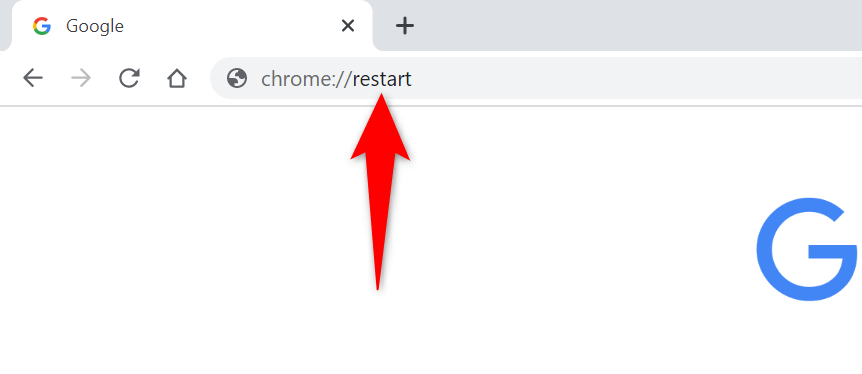
وقتی Chrome دوباره باز شد، به صفحه وب خود دسترسی پیدا کنید و سعی کنید فایل خود را دانلود کنید.
از حالت ناشناس Chrome استفاده کنید
Chrome یک حالت ناشناس دارد که در آن میتوانید سایتها را مرور کنید و سایر دادههای مرورگر خود را ایزوله نگه دارید. این به رفع مشکلات ناشی از موارد ذخیره شده مرورگر شما کمک می کند.
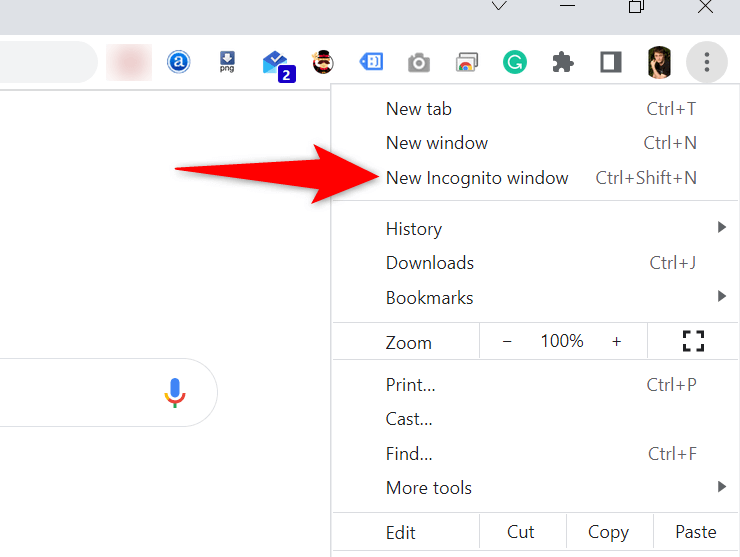
برای رفع خطای ناموفق اسکن ویروس، کروم را بهروزرسانی کنید
مشکلات سیستم Chrome غیر معمول نیست، و این مواردی نیستند که بتوانید خودتان آن را برطرف کنید. خوشبختانه، میتوانید مرورگر Chrome خود را بهروزرسانی کنید تا از شر اکثر اشکالات سیستم خلاص شوید.
Google مرورگر کروم را در رایانه خود به روز کنید را بسیار آسان می کند.
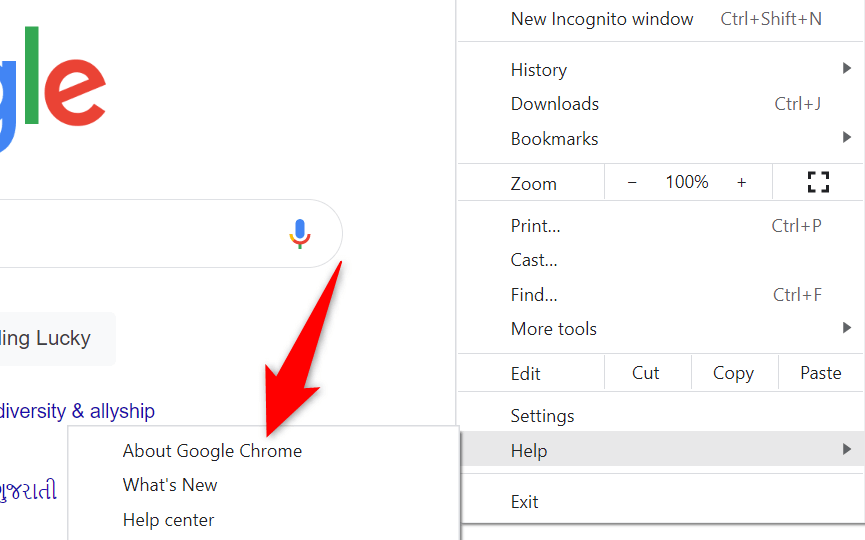
از اسکنر بدافزار داخلی Chrome استفاده کنید
Chrome دارای یک اسکنر بدافزار است که میتوانید از آن برای موارد مخرب را از رایانه خود پیدا و حذف کنید استفاده کنید. خطای "ویروس اسکن ناموفق" شما ممکن است ناشی از بدافزار باشد و استفاده از اسکنر باید به شما در رفع مشکل کمک کند.
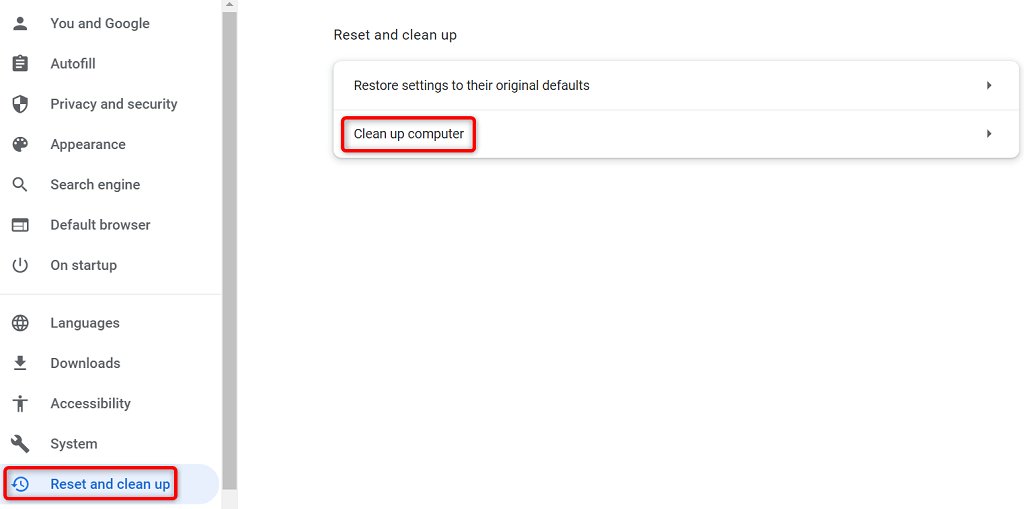
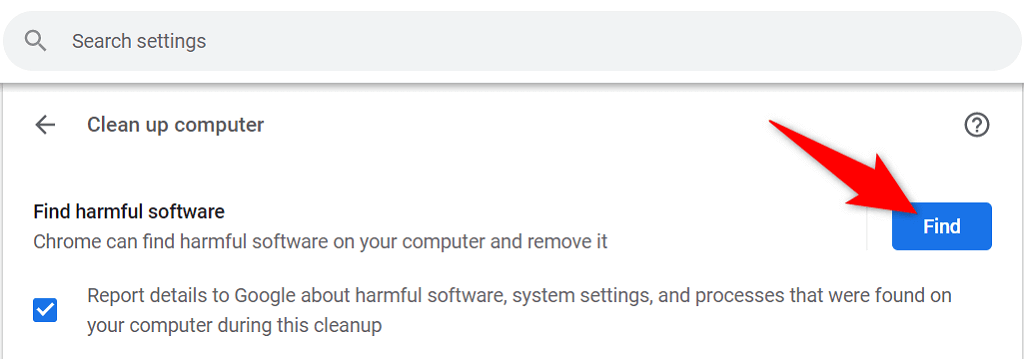
ویروس اسکنر رایانه خود را خاموش کنید
یک دلیل احتمالی که نمی توانید فایل خود را دانلود کنید این است که برنامه آنتی ویروس نصب شده شما آن فایل را مسدود می کند. ممکن است فایل شما ایمن باشد، اما به دلایلی، آنتی ویروس شما آن را به عنوان یک فایل مشکوک شناسایی کرده است.
در این مورد، به طور موقت محافظ آنتی ویروس خود را خاموش کنید و ببینید که آیا فایل شما دانلود می شود یا خیر. میتوانید پس از دریافت فایل خود، محافظت را دوباره فعال کنید.
مراحل غیرفعال کردن حفاظت بسته به نرم افزار آنتی ویروسی که استفاده می کنید متفاوت است. با این حال، در اکثر برنامههای آنتیویروس، گزینه غیرفعال کردن محافظت در صفحه اصلی را خواهید یافت. اگر از آنتی ویروس مایکروسافت دیفندر (ویندوز دیفندر سابق) استفاده میکنید، در اینجا میتوانید محافظت بیدرنگ خود را متوقف کنید:
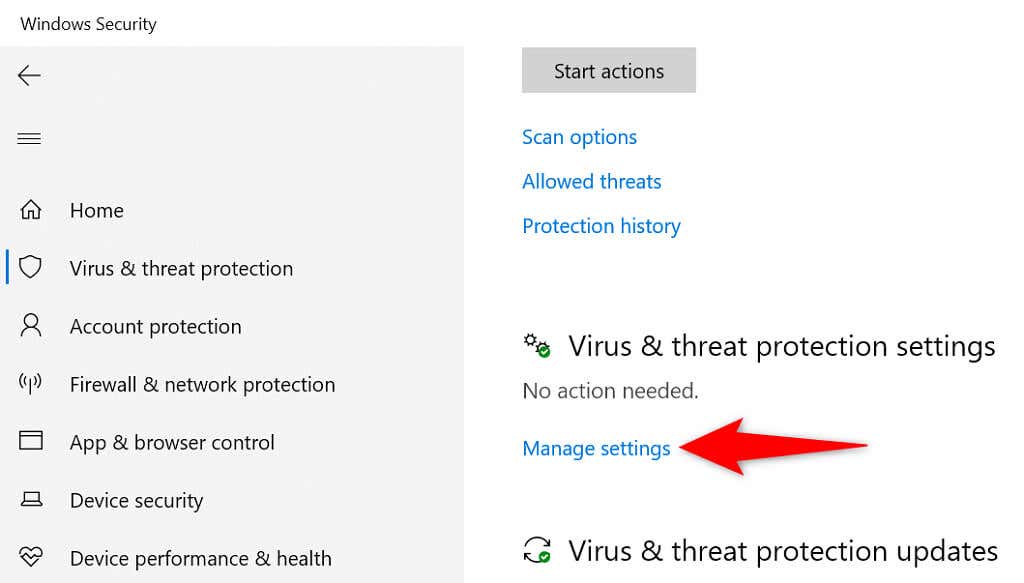
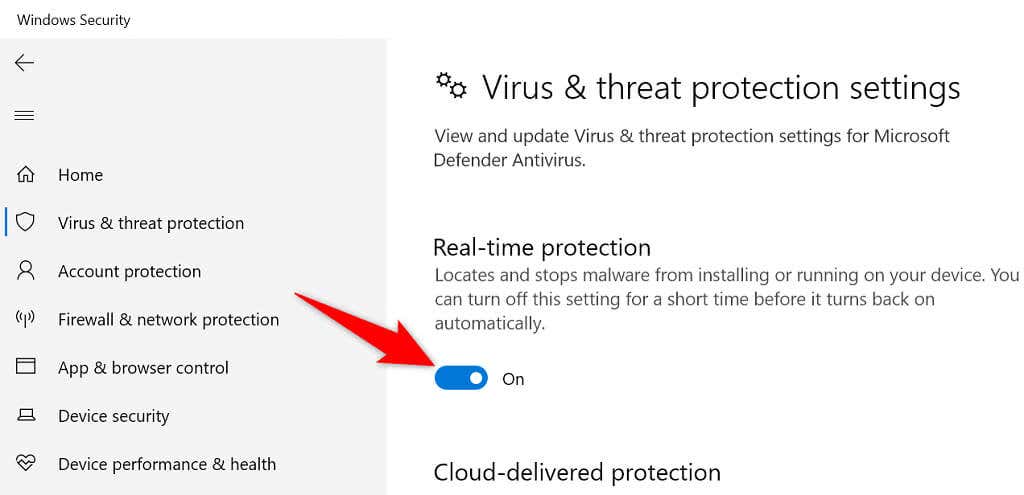
پاک کردن دادههای مرور (کش) در Chrome
Chrome از فایلهای حافظه پنهان برای بهبود تجربه کلی مرور وب شما استفاده میکند. گاهی اوقات، این فایل ها خراب می شوند و باعث بروز مشکلات مختلفی در مرورگر می شوند. خطای اسکن ناموفق شما ممکن است ناشی از حافظه پنهان معیوب Chrome باشد.
خوشبختانه، شما می توانید کش مرورگر خود را پاک کنید و مشکل خود را حل کنید. هنگام انجام این کار، ورود به سیستم ذخیره شده و سایر موارد خود را از دست نمی دهید.
chrome://settings/clearBrowserData
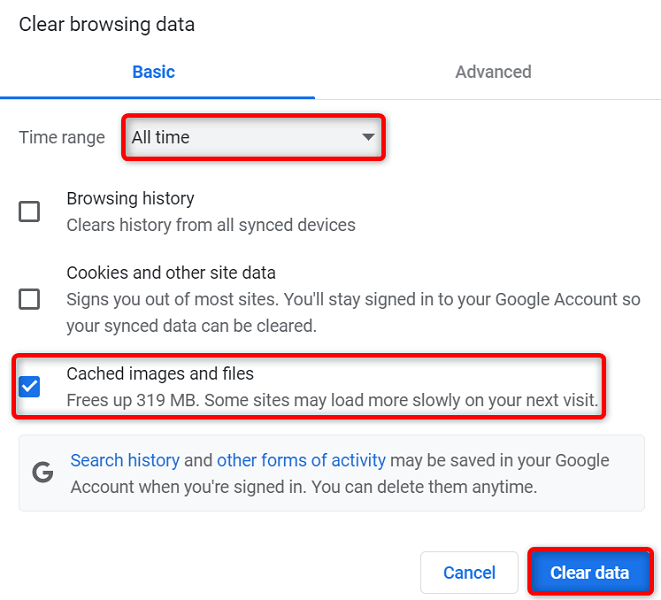
با غیرفعال کردن برنامههای افزودنی Chrome، خطای اسکن ویروس ناموفق را برطرف کنید
Chrome به شما امکان می دهد افزونه هایی اضافه کنید تا از این مرورگر وب بهره بیشتری ببرید. با این حال، ممکن است برخی از این برنامههای افزودنی معیوب باشند و باعث بروز مشکلات مرورگر شوند.
خطای "اسکن ویروس ناموفق" شما ممکن است به دلیل یک برنامه افزودنی خراب باشد. در این مورد، تمام افزونه های مرورگر خود را خاموش کنید و ببینید که آیا فایل شما دانلود می شود یا خیر.
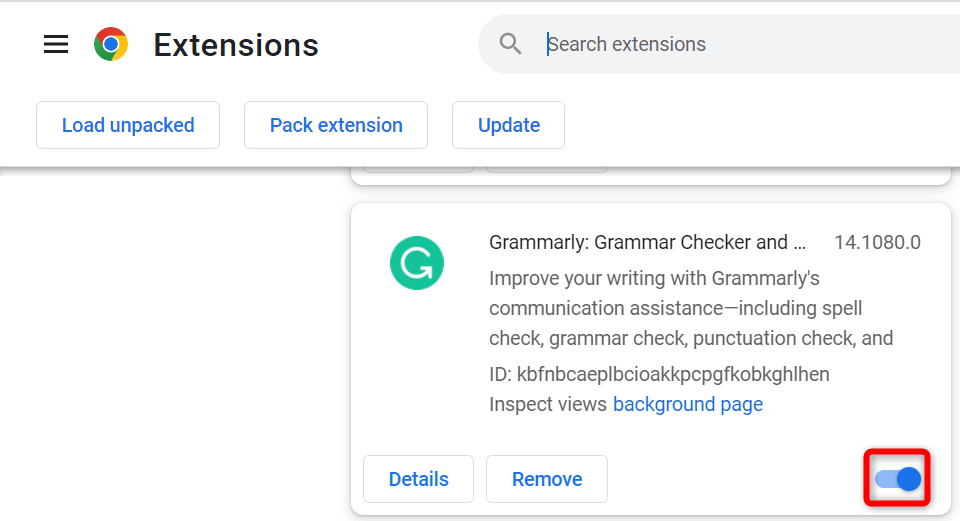
کروم را بازنشانی کنید
Chrome پیکربندیهای سفارشی شما را ذخیره میکند، بنابراین با مرورگر خود تجربهای شخصیسازی میکنید. گاهی اوقات، پیکربندیهای سفارشی اشتباه میشوند و از دانلود فایلهایتان جلوگیری میکنند.
در این صورت، میتوانید تمام تنظیمات Chrome را با بازنشانی مرورگر به مقادیر کارخانه برگردانید. توجه داشته باشید که با انجام این کار، تمام تنظیمات سفارشی خود را از دست خواهید داد.
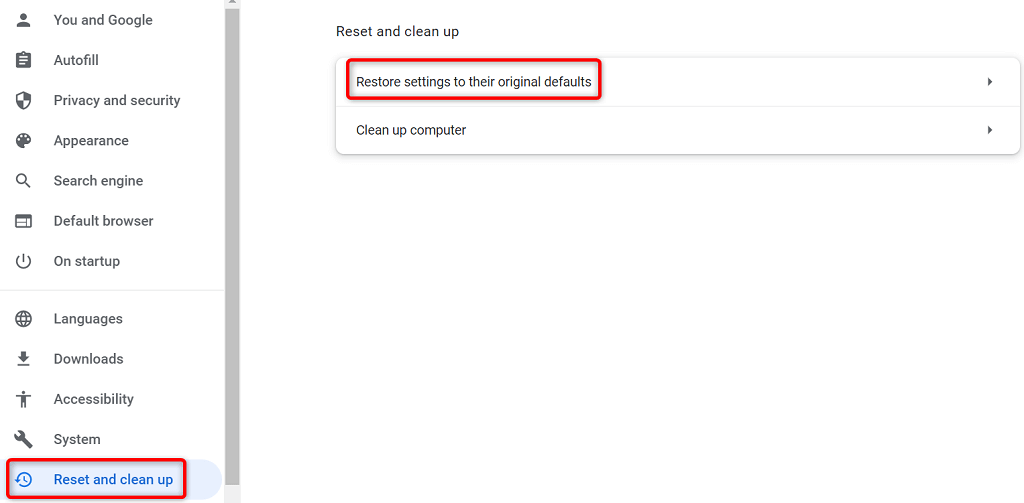
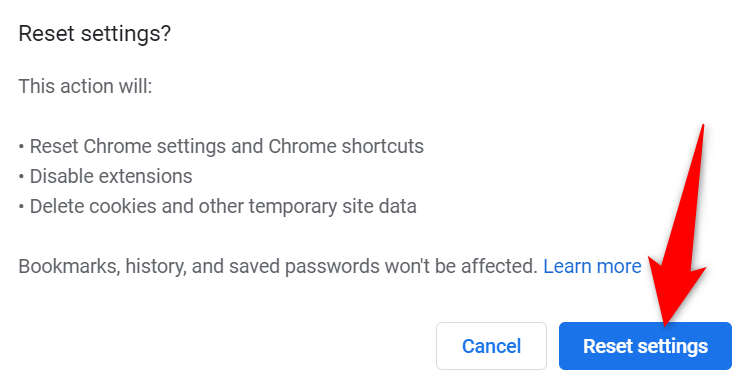
Google Chrome را دوباره نصب کنید
این نادر است، اما فایلهای اصلی Chrome گاهی اوقات خراب میشوند و باعث ناراحتی شما میشوند. شما نمیتوانید این فایلهای اصلی برنامه را به تنهایی تعمیر کنید، اما میتوانید حذف نصب کنید و مرورگر خود را مجدداً نصب کنید تا فایلهای کاری جدید را وارد کنید.
شما مانند هر برنامه دیگری Chrome را حذف و دوباره نصب می کنید. در اینجا نحوه انجام این کار در ویندوز 10 آمده است:

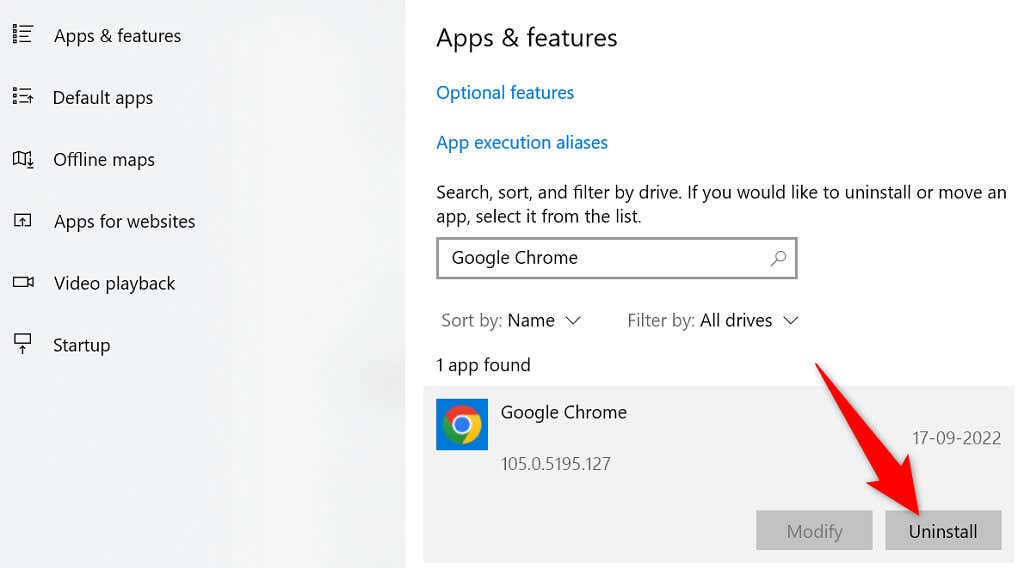
ازسرگیری دانلود فایل در مرورگر وب مورد علاقه شما
خطای کروم "اسکن ویروس انجام نشد" از دانلود فایل های شما جلوگیری می کند در این مرورگر. دلایل مختلفی وجود دارد که خطا رخ می دهد، اما شما راه های مختلفی برای دور زدن این خطای دانلود دارید.
هنگامی که روش های ذکر شده در بالا را دنبال کردید، مشکل شما باید حل شود و بارگیری فایل شما طبق معمول کار خواهد کرد. موفق باشید!
.